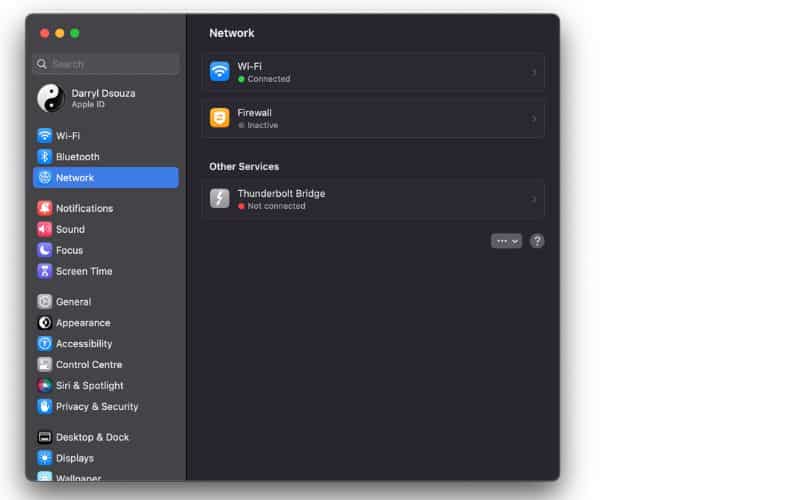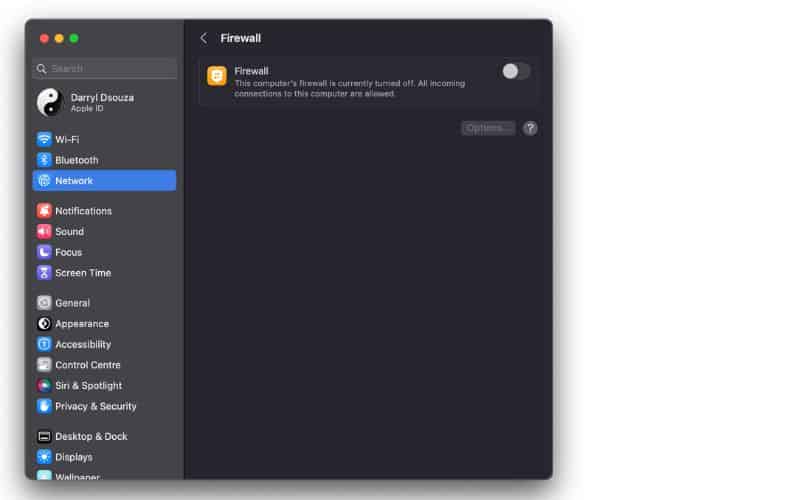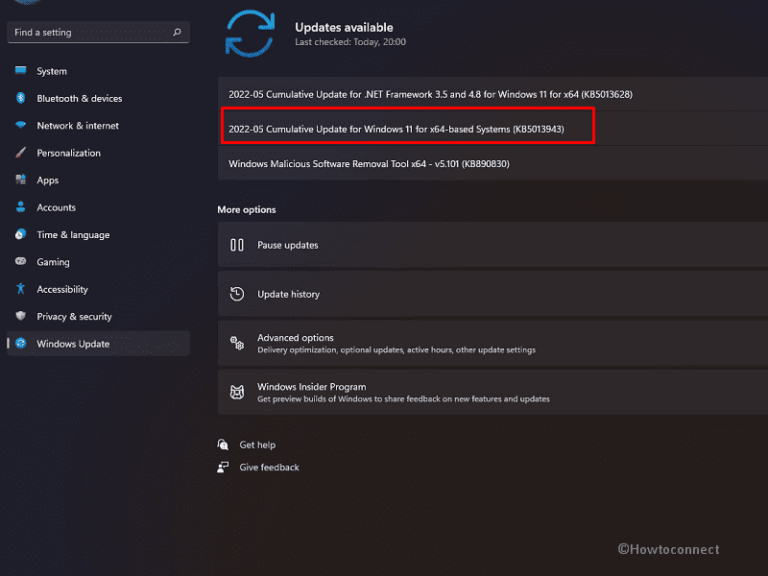10 лучших исправлений для изображений, которые не загружаются в почтовом приложении на Mac
Многие сообщения электронной почты содержат изображения по нескольким причинам. Иногда приложение «Почта» на Mac может не загружать эти изображения. Следовательно, вы упускаете важные детали, если изображение не загружается. Если вы оказались в такой ситуации, прочитайте, чтобы узнать, как исправить изображения, которые не загружаются в приложении «Почта» на вашем Mac.
10 способов исправить изображения, которые не загружаются в почтовом приложении на Mac
1. Проверьте подключение к Интернету
Изображения не будут загружаться, если вы не подключены к Интернету. Я уверен, что большинство из вас, возможно, уже проверили и убедились, что у вас есть активное подключение к Интернету. Если нет, то сейчас самое время это сделать.
Часто, даже если ваше устройство подключено к Wi-Fi, сеть может быть перегружена, что приводит к низкой скорости передачи данных. Так что не забудьте проверить скорость. Кроме того, по возможности отключите другие устройства от Wi-Fi и проверьте, начинают ли загружаться изображения в приложении Почта.
2. Отключите антивирусное программное обеспечение или брандмауэр, чтобы исправить изображения, которые не загружаются в почтовом приложении на Mac.
Антивирусное программное обеспечение или брандмауэры могут препятствовать загрузке изображений в приложении Почта. Чтобы проверить это, отключите активный брандмауэр и/или службу антивируса и проверьте, загружаются ли изображения в приложении «Почта». Вам нужно будет запустить антивирусное программное обеспечение и отключить его оттуда.
Необходимое время: 2 минуты.
Чтобы отключить брандмауэр на вашем Mac, выполните шаги, указанные ниже.
- Открыть Настройки системы на вашем Mac.

- Нажмите на Сеть вариант на боковой панели.

- Нажмите на Брандмауэр вариант справа.
- На следующем экране выключите Брандмауэр переключите, чтобы отключить его.

3. Отключить VPN-соединение
Многие люди используют VPN для защиты своей деятельности в Интернете. Хотя по большей части это здорово, иногда это мешает другим службам, работающим на вашем Mac. В этом случае служба VPN может помешать почтовому клиенту подключиться к своим серверам. Мы предлагаем вам отключить VPN и проверить, загружаются ли изображения на ваш Mac.
Отключить VPN-подключение легко, просто следуйте инструкциям ниже.
1. Открыть Настройки системы на вашем Mac.
2. Нажмите на VPN вариант на боковой панели.
3. Отключить VPN переключите, чтобы отключиться от службы VPN.
В качестве альтернативы, если вы используете специальное приложение VPN для подключения к выбранному вами серверу, вы можете отключиться от самого приложения.
4. Проверьте настройки конфиденциальности почтового приложения, чтобы исправить изображения, которые не загружаются в почтовом приложении на Mac.
Большинство из нас включают функцию «Защита почтовой активности» при настройке приложения «Почта» на наших компьютерах Mac. И мы должны, так как это удобная функция, которая скрывает наш IP и загружает контент в фоновом режиме. Однако это может быть причиной того, что изображения не загружаются. Однако это может быть причиной того, что изображения не загружаются.
Мы рекомендуем вам временно отключить этот параметр и проверить, начинают ли загружаться изображения. Однако, если изображения по-прежнему не загружаются, снова включите эти настройки.
1. Открой Почтовое приложение на вашем Mac.
2. Нажмите на Почта в строке меню в верхнем левом углу.
3. Выберите Настройки вариант.
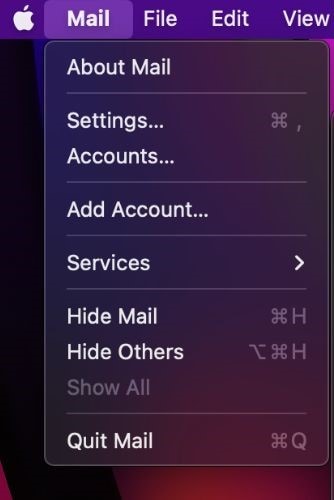
4. Теперь нажмите на Конфиденциальность в правом верхнем углу и перейдите в «Настройки конфиденциальности».
5. Здесь снимите флажок Защита почтовой активности вариант.
6. Также снимите флажок Блокировать весь удаленный контент вариант.
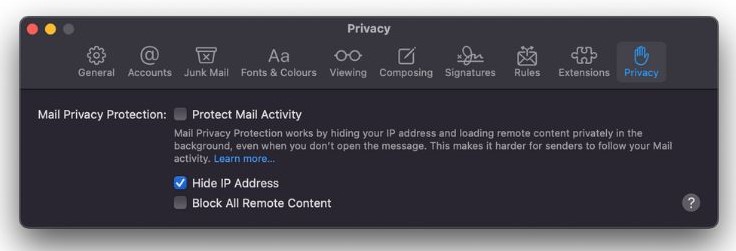
Сделав это, откройте приложение «Почта» и проверьте, загружаются ли изображения должным образом.
5. Отключите частную ретрансляцию iCloud, чтобы исправить не загружающиеся изображения в почтовом приложении на Mac.
iCloud Private Relay — это функция, доступная исключительно подписчикам iCloud+. Он скрывает вашу единственную активность и IP-адрес от трекеров, рекламодателей и т. д. Эта функция делает это, перенаправляя вашу активность через сторонний удаленный сервер.
Если у вас есть активная подписка iCloud+ и включена функция iCloud Private Relay, это может привести к тому, что изображения не будут загружаться в приложении «Почта». Чтобы проверить эту возможность, временно отключите эту функцию и проверьте, загружаются ли изображения. Включите функцию снова после завершения процесса тестирования.
1. Открыть Настройки системы на вашем Mac.
2. Нажмите на Ваше имя с боковой панели.
3. Теперь нажмите на iCloud вариант и нажмите кнопку Частное реле опция, расположенная под меню iCloud+.
4. Отключить Частное реле переключиться и нажать на Сделанный кнопку ниже, чтобы сохранить изменения.
5. Открой Почта приложение и проверьте, загружаются ли изображения.
6. Проверьте настройки загрузки почты
В соответствии с настройками по умолчанию приложение «Почта» на Mac автоматически загружает вложения последних электронных писем. Однако вы могли случайно изменить этот параметр. Чтобы убедиться, что все изображения правильно загружаются в приложение «Почта» на Mac, проверьте и измените настройки «Загрузить вложение».
1. Открой Почтовое приложение на вашем Mac.
2. Нажмите на Почта в строке меню в верхнем левом углу и выберите Настройки вариант.
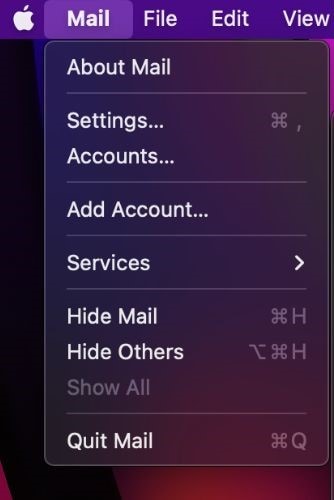
3. Нажмите на Счета вариант.
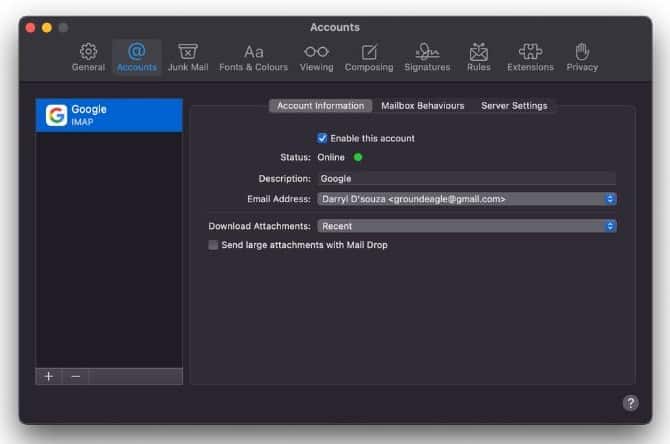
4. Вот, открой выпадающий список рядом с опцией «Загрузить вложения» и выберите Все вариант.
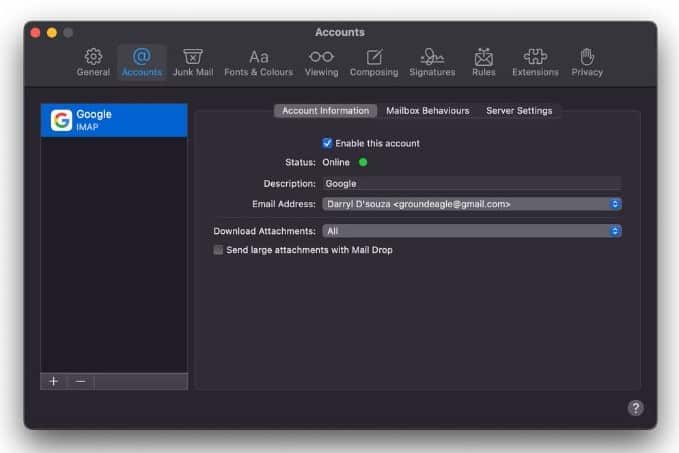
5. Теперь откройте приложение «Почта» и проверьте, загружаются ли изображения.
7. Принудительно закрыть почтовое приложение
Что вы обычно делаете, когда приложение зависает или дает сбои? Я полагаю, что ответ заключается в том, чтобы принудительно выйти и перезапустить приложение. Что ж, если вы еще этого не сделали, попробуйте сделать то же самое с приложением «Почта». Временная ошибка может препятствовать загрузке изображений в приложении Почта. Выполните шаги, указанные ниже, чтобы принудительно закрыть приложение «Почта» на Mac.
1. Нажать на Яблоко Логотип в строке меню в верхнем левом углу.
2. Выберите Принудительный выход вариант.
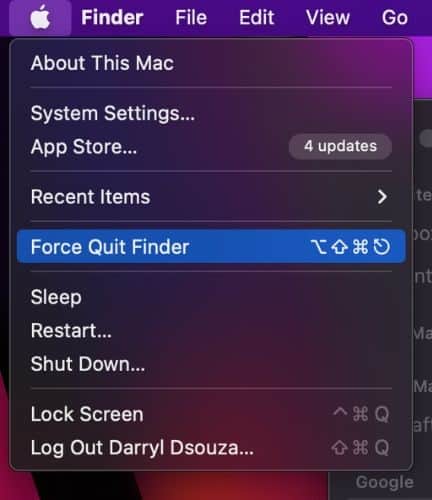
3. Теперь выберите Почта приложение из списка и нажмите кнопку Принудительный выход кнопку внизу справа.
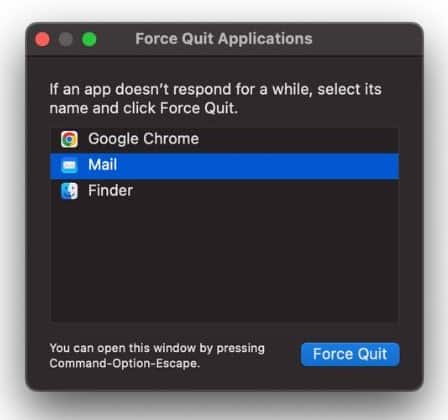
4. Нажмите Принудительный выход еще раз во всплывающем окне, чтобы подтвердить свой выбор.
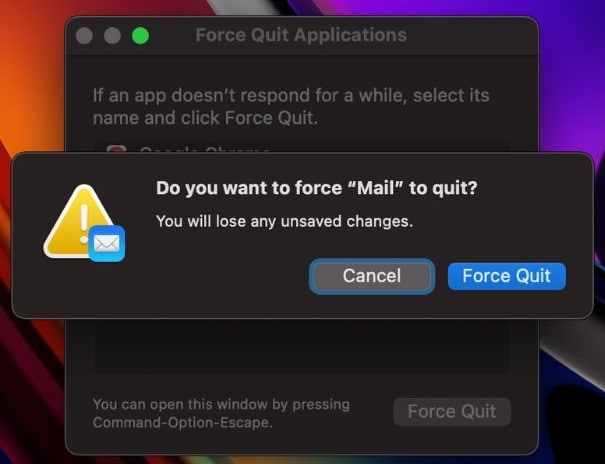
5. Перезапустить Почта приложение и проверьте, загружаются ли изображения.
8. Перезагрузите Mac
Если повторный запуск приложения «Почта» не устраняет проблему, вам следует перезагрузить Mac. Во время перезапуска, если есть какие-то временные сбои, они будут устранены. Выполните следующие действия, чтобы перезагрузить Mac.
1. Нажать на Яблоко логотип в левом верхнем углу.
2. Выберите Перезапуск вариант из списка.
3. Нажмите Перезапуск чтобы подтвердить свой выбор.
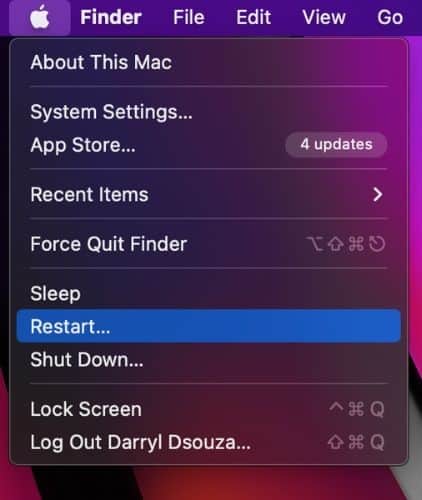
9. Обновите macOS и почтовое приложение, чтобы исправить не загружающиеся изображения в почтовом приложении на Mac.
Приложение «Почта» на Mac является частью операционной системы и не может быть обновлено отдельно. Это также означает, что если ошибка вызывает сбои в работе приложения «Почта», вам придется обновить macOS, чтобы устранить проблему. Итак, вот как обновить macOS на вашем Mac и обновить приложение Mail до последней версии.
1. Нажать на Яблоко логотип в левом верхнем углу и нажмите кнопку Настройки системы вариант.
2. Нажмите на Общий вариант с боковой панели.
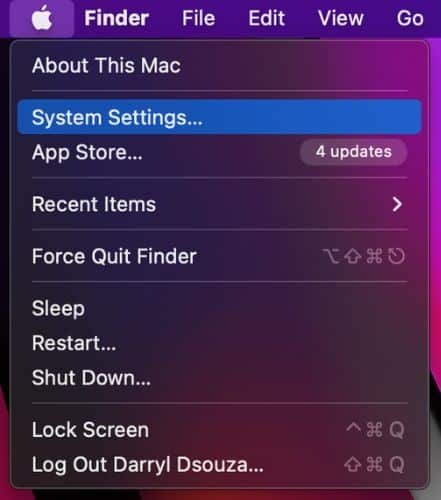
3. Теперь выберите Обновление программного обеспечения вариант.
4. На следующем экране нажмите Обновить сейчас чтобы загрузить и установить последнюю версию macOS на свой Mac. Эта опция будет доступна, только если доступно обновление программного обеспечения.
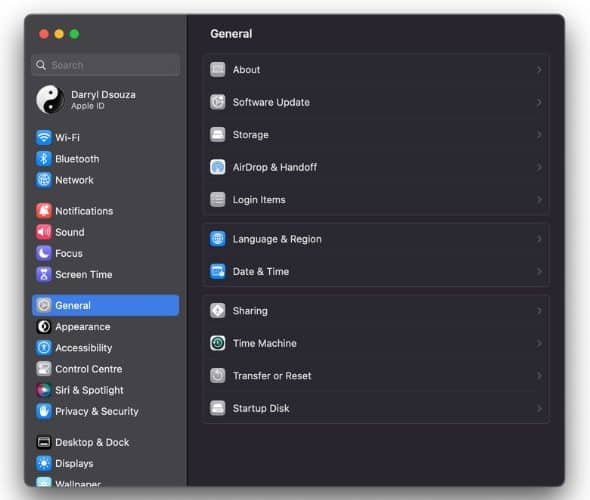
5. Введите ваш системный пароль продолжать.
10. Связаться со службой поддержки Apple
Если ни один из вышеперечисленных шагов не помог решить проблему, последний вариант — обратиться в службу поддержки Apple. Если рядом с вашим домом есть магазин Apple Store, лучше всего посетить его. Сотрудники Genius Bar обучены решать такие проблемы или, по крайней мере, помогают определить проблему.
Просмотр изображений без проблем
Я надеюсь, что эта статья поможет вам исправить изображения, которые не загружаются в приложении «Почта» на вашем Mac. Эта проблема с не загружаемыми изображениями широко распространена. Пользователи iOS также сталкиваются с аналогичной проблемой, когда изображения не загружаются в iMessage. Тем не менее, если у вас есть какие-либо другие сомнения по этому поводу или вы знаете о каких-либо других методах, которые помогают решить проблему, сообщите нам об этом в комментариях ниже.
Часто задаваемые вопросы
1. Почему изображения не отображаются в электронных письмах на Mac?
Изображения могут не загружаться в сообщения электронной почты на вашем Mac из-за плохого подключения к Интернету, проблем с сервером, программных ошибок и т. д. Пожалуйста, следуйте инструкциям, указанным в статье выше, которые помогут устранить ошибку.
2. Как заставить Apple Mail напрямую загружать содержимое?
Чтобы загрузить содержимое непосредственно в почтовое приложение, выполните следующие действия. Открыть «Apple Mail» > «Почта» в строке меню > «Настройки» > «Основные» > «Проверять наличие новых сообщений» > «Автоматически».
3. Почему электронная почта Mac не показывает тело сообщения?
Электронная почта Mac может не отображать тело сообщения из-за временной ошибки. Принудительно закройте и перезапустите приложение Почта, чтобы исправить эту ошибку.